Uma das coisas mais interessantes e importantes sobre o sistema Linux é var / log. Todas as atividades de execução de serviços em seu sistema são gravadas em um arquivo dentro deste diretório. Esses arquivos são chamados de logs, por meio dos quais você pode examinar como seu sistema está operando. Usando esses registros, os administradores podem solucionar problemas do sistema. Se esses arquivos de log fossem mantidos em seu sistema para sempre, eles finalmente residiriam em todo o espaço no sistema de arquivos. Para evitar esses problemas, precisamos de uma ferramenta para o gerenciamento de todos os arquivos de log. Assim, os administradores podem usar uma ferramenta 'logrotate' que limpa os arquivos de registros periodicamente.Logrotate é uma ferramenta de linha de comando baseada em Linux usada para gerenciar os arquivos de log que são feitos por processos do sistema. Ele remove automaticamente os registros antigos e os compacta em um formato de registro mais conveniente para conservar os recursos do sistema. Usando esta ferramenta, os usuários têm controle total sobre quando e como a rotação do log é processada.Neste artigo, você verá, usando a ferramenta Logrotate, como gerenciar arquivos de log em seu sistema Linux. Executamos todas as etapas no aplicativo de terminal no Ubuntu 20.04 sistema aqui. Você deve ter privilégios de comando 'sudo'. Inicie o aplicativo 'Terminal' da linha de comando pressionando as teclas 'Ctrl + Alt + t' e inicie a implementação.
Instale o Logrotate no Ubuntu 20.4
No Ubuntu 20.04 o utilitário Logrotate está pré-instalado, mas se você não tiver esse utilitário em seu sistema, atualize o repositório apt do sistema e, usando o seguinte comando, você pode instalar o utilitário Logrotate:
$ sudo apt update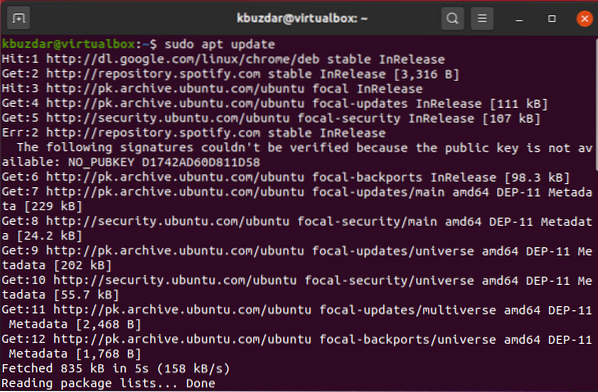
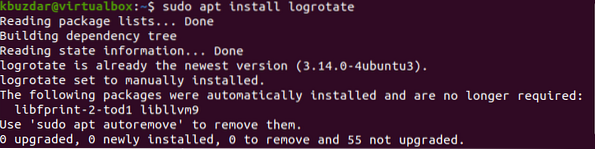
Usando o seguinte comando, você pode listar todos os arquivos de registro do sistema no terminal:
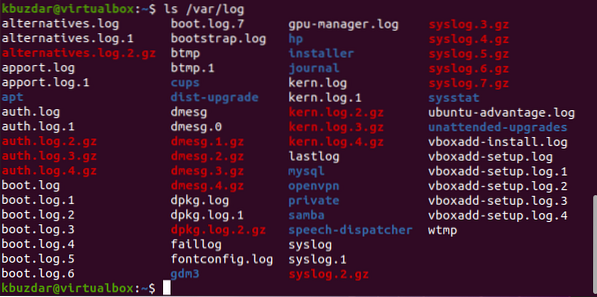
Compreensão sobre o arquivo de configuração (logrotate.conf)
Todas as configurações do utilitário logrotate são colocadas no logrotate.arquivo conf que você pode encontrar em / etc / logrotate.diretório conf. Se você abrir o 'logrotate.arquivo conf 'em seu editor favorito, então você verá o seguinte conteúdo do arquivo de configuração:
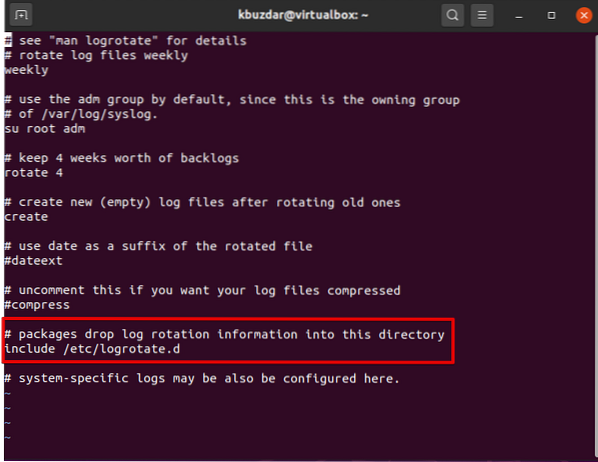
Todas as definições de configuração para arquivos Logrotate são colocadas dentro do / etc / logrotate.diretório d.
Opções de logrotate
O utilitário Logrotate fornece várias diretivas que nos ajudam a configurar os logs, como eles serão girados e o que deve ser feito logo em seguida. Por exemplo, abra o arquivo syslog no editor usando o seguinte comando:
$ vi / etc / logroate.d / syslog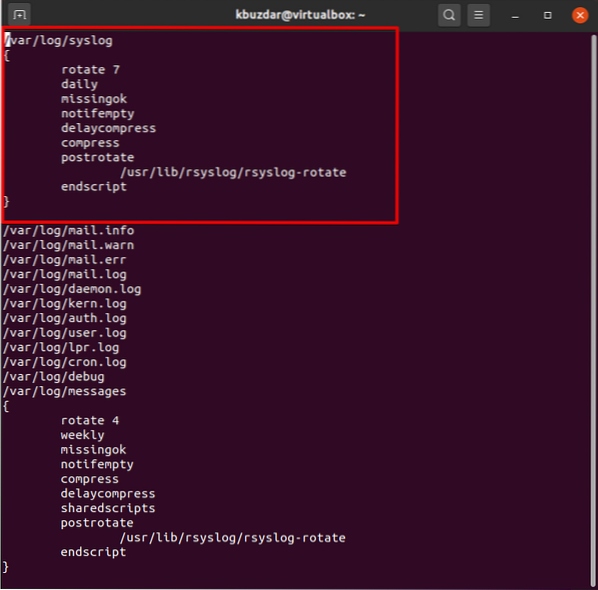
Depois de acessar seu conteúdo, você verá as seguintes opções na parte superior deste arquivo, que é destacado no seguinte instantâneo:
- Girar representa que esta ferramenta deve ser mantida em quantos arquivos de log.
- Diariamente representa que a ferramenta irá girar logs diariamente. Existem também outros termos possíveis que você pode ver aqui, como semanal ou mensal.
- Na imagem acima, Missok representa o logrotate para ignorar a rotação, e se o arquivo de log não for encontrado, não apresentará um erro.
- O notifempty representa que se o arquivo de log estiver vazio, pule para girar. Se uma diretiva vazia for encontrada, ela forçará a rotação de todos os arquivos de log vazios.
- Comprimir e delaycompress significa que logs antigos devem ser compactados com gzip, exceto para o arquivo de log mais recente.
Exemplo # 01
Vamos dar um exemplo. Gostaríamos de executar um log chamado 'syslog' com a ajuda do utilitário logrotate. Irá ler o arquivo de configuração rsyslog. No exemplo abaixo, estamos lidando com dois logs usando a ferramenta logrotate. Um é o 'syslog' que será executado por 7 rotações após 1 dia, e o outro é o 'mail.info 'que irá girar semanalmente por 4 rotações. Usando o seguinte comando, execute os registros e analise a saída no terminal:
$ logrotate -d / etc / logrotate.d / syslog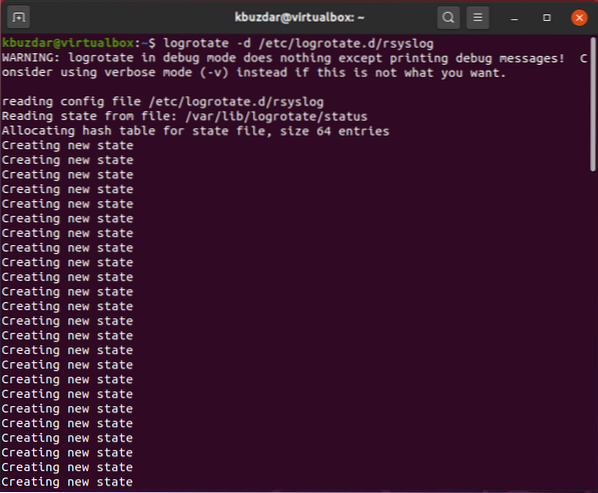
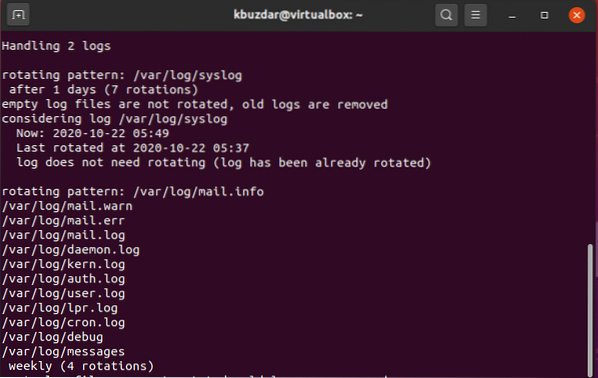
Exemplo # 02
Outro exemplo de análise de rotação de logs é fornecido abaixo:
$ logrotate -d / etc / logrotate.d / samba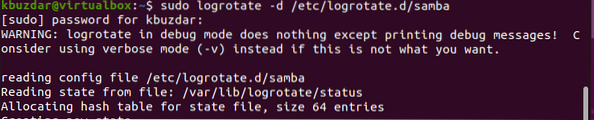
Na imagem abaixo, você pode ler o arquivo de configuração do 'samba'. Você pode analisar a saída da ferramenta logrotate manipulando 3 logs diferentes aqui. Ele gira semanalmente por 7 rotações.
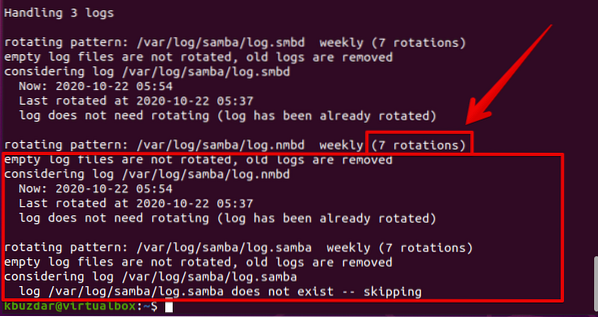
Conclusão
Este é um artigo abrangente sobre a ferramenta logrotate. Vimos em detalhes como usar este utilitário no Ubuntu 20.04 sistema. Além disso, elaboramos sobre como ler arquivos de configuração com a ajuda de logrotate. A partir dos detalhes mencionados acima, espero que você tenha uma ideia mais clara sobre as opções da ferramenta logrotate. No entanto, se você tiver qualquer problema, informe-nos por meio de comentários.
 Phenquestions
Phenquestions


